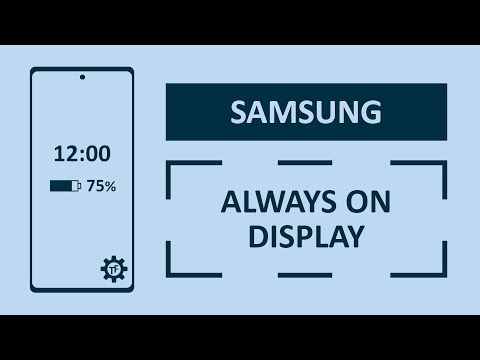
Zawartość
Always On Display to jedna z popularnych funkcji w serii Galaxy S10, w dużej mierze dzięki wyświetlaczowi AMOLED firmy Samsung. AoD może być przydatne, jeśli chcesz, aby niektóre informacje były regularnie lub konsekwentnie wyświetlane na ekranie bez robienia czegokolwiek. Według Samsunga AoD zużywa tylko niewielką ilość baterii, aby podświetlić ekran, więc jeśli możesz łatwo ładować telefon każdego dnia, jest to przydatna funkcja.
Zanim przejdziemy dalej, przypominamy, że jeśli szukasz rozwiązań własnych problemów z #Androidem, Samsungiem Galaxy Watch lub #Fitbitem, możesz skontaktować się z nami, korzystając z linku podanego na dole tej strony. Opisując swój problem, podaj jak najwięcej szczegółów, abyśmy mogli łatwo znaleźć odpowiednie rozwiązanie. Jeśli możesz, dołącz dokładne komunikaty o błędach, aby dać nam pomysł, od czego zacząć. Jeśli wypróbowałeś już kilka kroków rozwiązywania problemów przed wysłaniem do nas e-maila, pamiętaj o ich podaniu, abyśmy mogli pominąć je w naszych odpowiedziach.
Jak dostosować Always On Display w Galaxy S10
Niezależnie od tego, czy chcesz dostosować to, co pojawia się na wyświetlaczu Galaxy S10 Always On Display, czy go wyłączyć, poniższe kroki powinny przeprowadzić Cię przez proces.
- otwarty Ustawienia aplikacja.
- Kran Ekran blokady.
- Kran Zawsze na wyświetlaczu.
- Kran Tryb wyświetlania.
- Wybierz żądany tryb:
- Dotknij, aby pokazać: Ekran Always On pojawia się na 30 sekund po dotknięciu ekranu.
- Pokazuj zawsze: Wyświetlacz Always On Display pojawia się w sposób ciągły.
- Pokaż zgodnie z planem: Wyświetlacz Always On pojawia się w ustawionym czasie. Dotknij opcji Ustaw harmonogram, aby ustawić godzinę rozpoczęcia i zakończenia.
Jeśli zdecydujesz się włączyć Always on Display na swoim Galaxy S10, dostępnych jest wiele fantastycznych stylów. Niektóre AoD są cyfrowe, a inne wyglądają na analogowe. Niektóre AoD mogą wyświetlać Twoje kalendarze, wyświetlać strefy czasowe lub priorytetyzować spotkania. Po wybraniu tego, który Ci się podoba, potwierdź go, dotykając Gotowy na dnie.
Niektóre opcje AoD mogą zapewniać więcej opcji, takich jak odtwarzanie muzyki, orientacja ekranu (pionowa / pozioma) i wiele innych. Jeśli ich nie potrzebujesz i martwisz się zużyciem baterii, sugerujemy całkowite wyłączenie AoD.
Jak zmienić lub uzyskać nowy Always on Display dla Galaxy S10
Jeśli chcesz poszukać Always on Display, możesz to zrobić na dwa sposoby. Pierwszy to otwarcie aplikacji Galaxy Store.
Drugi to przejście do Galaxy Themes. Oto jak:
- Stuknij i przytrzymaj puste miejsce na ekranie głównym.
- Kliknij Motywy.
- Stuknij AOD.
Większość AoD nie jest darmowych, chociaż istnieje również wiele popularnych darmowych.
Jeśli jesteś jednym z użytkowników, który napotkał problem z Twoim urządzeniem, daj nam znać. Oferujemy bezpłatne rozwiązania problemów związanych z systemem Android, więc jeśli masz problem z urządzeniem z systemem Android, po prostu wypełnij krótki kwestionariusz w ten link i postaramy się opublikować nasze odpowiedzi w następnych postach. Nie możemy zagwarantować szybkiej odpowiedzi, więc jeśli problem zależy od czasu, znajdź inny sposób rozwiązania problemu.
Możesz także spróbować poszukać innych rozwiązań, które już opublikowaliśmy w tej witrynie, korzystając z tego przykładowego formatu:
Witryna: thedroidguy.com Galaxy Note10 nie włącza się
Dzięki temu formatowi Google może zawęzić wyszukiwanie w naszej witrynie za pomocą słów kluczowych „Galaxy Note10 się nie włącza”. Na przykład, jeśli masz problem z wysyłaniem SMS-ów przez Galaxy Note10, po prostu wpisz: „Witryna: thedroidguy.com Galaxy Note10 nie wysyła SMS-ów”W polu wyszukiwania Google. Zostaną wyświetlone artykuły z naszej witryny, które Google uzna za istotne.
Jeśli uznasz ten post za pomocny, pomóż nam, przekazując wiadomość swoim znajomym. TheDroidGuy jest również obecny w sieci społecznościowej, więc możesz chcieć wchodzić w interakcję z naszą społecznością na naszej stronie na Facebooku.


